سالیدورک به عنوان یک نرم افزار طراحی در مهندسی شناخته می شود که امکانات مختلفی را در اختیار مهندسان قرار می دهد. یکی از مشکلات مهندسان هنگام کار با این نرم افزار، کندی و هنگ کردن آن است. اگرچه طراحی های بزرگ و پرحجم اصلیترین علت بروز این مشکل هستند، اما راه هایی نیز وجود دارند که می توان برای افزایش سرعت سالیدورک از آن ها کمک گرفت. تغییر در تنظیمات نرم افزاری و ویندوز می توانند روی سرعت نرم افزار موثر باشند.
ما در کارت پروژه به عنوان مرجع اصلی انجام پروژه های دانشجویی ، تجربه زیادی در کار با سالیدورک داریم و در این مقاله میخواهیم تجربه خود در زمینه افزایش سرعت سالیدورک را با شما در میان بگذاریم. در این مقاله به توضیح قدم به قدم موارد زیر میپردازیم و در نهایت به 3 سوال پرتکرار شما در این زمینه پاسخ میدهیم:
- تنظیمات ویندوز برای افزایش سرعت سالیدورک
- تنظیمات نرم افزاری برای افزایش سرعت سالیدورک
- بهبود مدلسازی برای افزایش سرعت سالیدورک
تنظیمات ویندوز برای افزایش سرعت سالیدورک
تغییر در تنظیمات پیش فرض ویندوز می تواند باعث افزایش سرعت سالیدورک در ارتباط باشد که در ادامه به مهمترین آن ها اشاره می کنیم.
تغییر ویژگی های بصری
- در قدم اول لازم است که دکمه ویندوز و R لپ تاپ را همزمان فشار دهید تا دکمه Run به نمایش در بیاید. سپس دستور sysdm.cpl را باز کرده تا System Properties فعال شود.
- در سربرگ مربوط به Advanced به قسمت Performance بروید و روی گزینه Setting کلیک کنید.
- در سربرگ Visual Effects کلیه گزینه ها به صورت پیش فرض تنظیم شده اند و تقریبا تمامی گزینه های جلوه بصری روشن هستند. برای اینکه شاهد افزایش سرعت سالیدورک باشید، روی گزینه Adjust for best performance بزنید تا تمامی گزینه ها خاموش شوند.
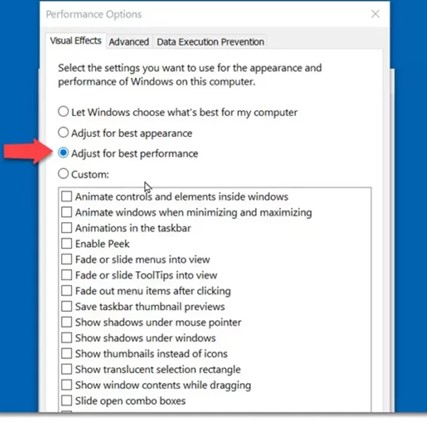
تغییر حافظه مجازی
- یکی دیگر از تنظیمات ویندوز که می تواند روی افزایش سرعت سالیدورک موثر باشد، تغییر در حافظه مجازی است. در پنجره ذکر شده بالا، روی گزینه Advanced بزنید و در قسمت مربوط به Virtual Memory روی دکمه Change بزنید.
- در این پنجره باید گزینه تنظیمات خودکار را غیر فعال کنید. سپس بخش Custom Size را فعال کنید.
- مقدار اولیه و ماکزیمم را یک عدد و دو برابر حافظه رم دستگاه در نظر بگیرید.
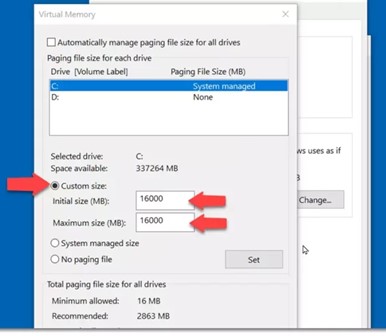
خدمات پیشنهادی مرتبط با سالیدورک
اگر دانشجو هستید و به افزایش سرعت سالیدورک برای انجام پروژه های خود نیاز دارید و از طرفی زمان یا تخصص کافی برای پروژه سالیدورک خود را ندارید، میتوانید انجام پروژه سالیدورک خود را به ما بسپارید. ما در کارت پروژه علاوه بر انجام پروژه سالیدورک شما، خدمات مختلف دیگری را هم برای دانشجویان رشته های مهندسی ارائه میدهیم. از جمله:
انجام پروژه cfd | انجام پروژه آباکوس | انجام پروژه انسیس | انجام پروژه فلوئنت | انجام شبیه سازی
تنظیمات نرم افزاری برای افزایش سرعت سالیدورک
برای افزایش سرعت سالیدورک به غیر از تنظیمات ویندوز، لازم است که یک سری از ویژگی ها و تنظیمات نرم افزار سالیدورک را نیز تغییر دهید. از جمله مهمترین این تنظیمات می توان به موارد زیر اشاره کرد:
- تغییر در افزونه های سالیدورک
- تنظیمات نمایشگر سالیدورک
در ادامه هر یک از این موارد را با جزئیات توضیح میدهیم.
تغییر در افزونه های سالیدورک
بسیاری از زمینه ها و برنامه های سالیدورک به صورت ماژول و افزونه تولید شده اند که هر کدام وظیفه خاصی را برعهده دارند. بسته به نوع پکیج نرم افزار نصب شده، این افزونه ها تغییر می کنند. اگرچه وجود برخی از آن ها ضروری است، اما بعضی دیگر نیز به ندرت استفاده می شوند. فعال بودن افزونه ها باعث کاهش سرعت سالیدورک می شود و بهتر است که بعضی از موارد غیر ضروری آن ها را غیرفعال کنید. از طریق بخش tools نرم افزار به بخش add in بروید و افزونه های موجود را بررسی نمایید. در کادر افزونه باز شده متوجه می شوید که ستون سمت چپ (Active Add-ins)افزونه های در حال استفاده و جاری را نشان می دهد و ستون سمت راست (Start Up) تعداد دفعات فعال شدن افزونه را هنگام باز شدن نرم افزار سالیدورک و راه اندازی آن نشان می دهد. هر یک از افزونه هایی که به نظرتان اضافه هستند را مطابق با تصویر زیر غیر فعال کنید.
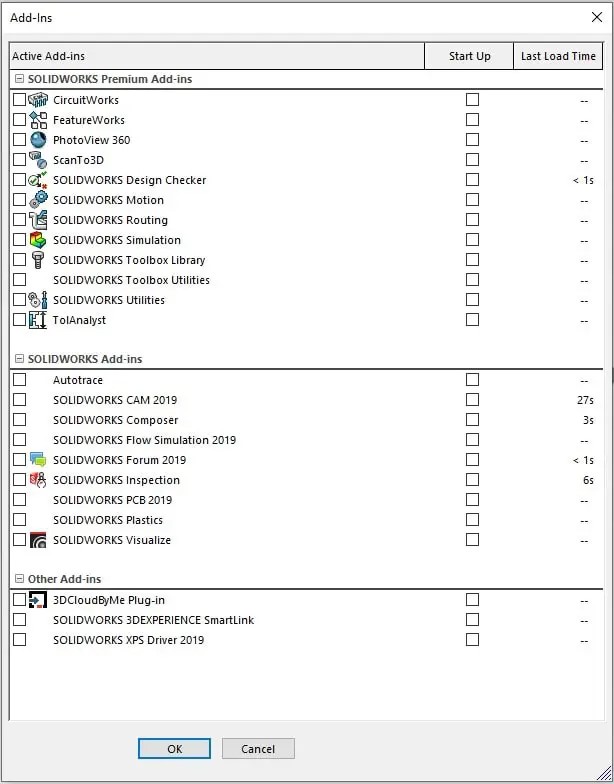
خدمات پرطرفدار مرتبط با سالیدورک
اگر دانشجوی رشته مهندسی مکانیک هستید، حتما علاوه بر سالیدورک نیاز به انجام و تحویل پروژه های دیگری هم هستید. خبر خوب این است که ما در کارت پروژه تمامی خدمات مربوط به این رشته را ارائه میکنیم. برای مشاهده جزئیات میتوانید از لینک های زیر استفاده کنید:
همچنین برای کسب اطلاعات و سفارش با شماره 09104503300 تماس بگیرید و با به همین شماره در پیام رسان های ایتا، تلگرام و واتساپ پیام ارسال کنید.
تنظیمات نمایشگر سالیدورک
برای افزایش سرعت سالیدورک می توانید تنظیمان نمایشگر را نیز تغییر دهید. بعضی از آپشن های نمایشگر همچون Realview Graphics ، Shadows و Ambient Occlusion در صفحه نمایش سالیدورک مدل ها را واقع بینانهتر و جذابتر نشان می دهد؛ اما باعث افزایش بار و فشار روی رم و کارت گرافیک می شود. از این جهت بهتر است که این دستورها را هنگام کار با نرم افزار خاموش کنید و تنها در صورتی که نیاز به آن ها داشتید، آن ها را فعال نمایید. این تنظیمات از نوار ابزار Heads-Up View در بالای بخش مدلسازی قابل مشاهده هستند و می توانید آن ها را غیر فعال نمایید.
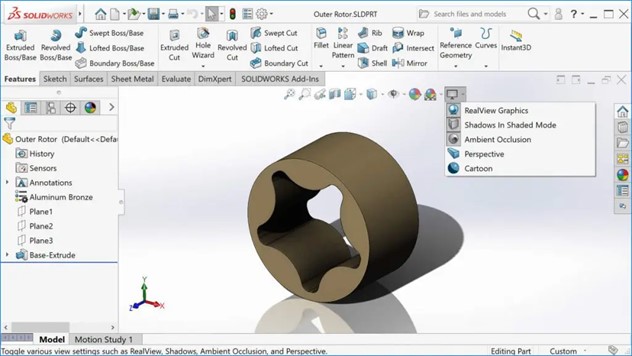
تغییر تنظیمات از طریق بخش option
تنظیمات سالیدورک از طریق بخش option می تواند نقش بسیار مهمی را در افزایش سرعت نرم افزار داشته باشد. تغییر زیادی می توانید از طریق این بخش ایجاد کنید که عملکرد نرم افزار را بهینهتر کرده و بهبود می بخشند.
از بخش سمت چپ وارد General شوید و گزینه های زیر را تنظیم کنید.
- تیک نمایش تصاویر بند انگشتی Thumbnailدر Windows Explorer را غیر فعال کنید.
- نوار Freezebar را فعال کنید.
- تیک نمایش آخرین هشدارها و اخبار فنی در گفتگوی خوشامدگویی را غیر فعال کنید.
حال به بخش Drawing رفته و از زیر مجموعه آن Performance را انتخاب کنید. - تیک مربوط به نمایش محتویات هنگام کشیدن نماها را غیر فعال کنید.
- تیک مربوط به اجازه به روزرسانی خودکار هنگام باز کردن نقشهها را غیر فعال کنید.
حال به بخش Drawing رفته و از زیر مجموعه آن Display Style را انتخاب کنید.
- در این بخش کیفیت مربوط به لبه برای وایرفریم و نماهای پنهان را به کیفیت draft تغییر دهید.
- علاوه بر این، کیفیت لبه برای نماهای shaded را به کیفیت Draft تغییر دهید.
حال گزینه Color را انتخاب کنید و موارد زیر را انجام دهید.
- ظاهر پس زمینه را روی گزینه Plain تنظیم کنید.
- تیک استفاده از رنگ مشخصشده برای پس زمینه نقشه را فعال کنید.
گزینه Display را انتخاب کرده و گزینه های زیر را تنظیم کنید.
- از طریق بخش Assembly transparency for in context edit گزینه maintain assembly transparency را باز کنید.
- در بخش Anti-aliasing گزینه None را انتخاب نمایید.
گزینه Performance را انتخاب نمایید و موارد زیر را انجام دهید.
- گزینه Verification on rebuild را در این بخش غیر فعال کنید.
- در بخش مربوط به (Level of detail) لغزنده را روی گزینه Off قرار دهید.
- در قسمت assembly گزینه load components lightweight را فعال نمایید تا زمان بارگذاری اسمبلی کاهش پیدا کند.
- گزینه مربوط به Check out of date lightweight components را به Indicate تغییر دهید.
- گزینه مربوط به Resolve lightweight components را به Prompt تغییر دهید.
- گزینه مربوط به Rebuild assembly on load را به Prompt تغییر دهید.
- حال گزینه Mate speed animation را خاموش کنید.
گزینه مربوط به Use shaded preview را فعال کنید.
گزینه مربوط به Enhanced graphics performance را فعال نمایید تا بتوانید از کارت گرافیک استفاده کنید.
گزینه Assembly را انتخاب کرده و تنظیمات زیر را انجام دهید.
- در بخش Opening a large assembly تعداد پارت های اسمبلی را به 200 تغییر دهید.
- در بخش مربوط به Large assembly settings همه تیک ها را فعال کنید.
- در بخش Envelope components گزینه Automatically load lightweight را فعال کنید.
حال به بخش External References رفته و موارد زیر را انجام دهید.
- در بخش Load referenced documents گزینه Prompt را بزنید.
- تیک مربوط به قسمت Search file locations for external references را غیر فعال کنید.
گزینه View را انتخاب کرده و موارد زیر را انجام دهید.
- تیک مربوط به گزینه Zoom to fit when changing to standard views را غیر فعال کنید.
- در بخش Transitions همه گزینه ها را خاموش کنید.
بهبود مدلسازی برای افزایش سرعت سالیدورک
یکی دیگر از اقداماتی که می توانید برای افزایش سرعت سالیدورک انجام دهید، بهبود مدلسازی است که می تواند سرعت بارگذاری و ذخیره سازی را چندین برابر افزایش دهد. از جمله اقداماتی که می توانید بدین منظور انجام دهید می توان به موارد زیر اشاره کرد.
- کاهش دیتیل های مدل سه بعدی: جزئیات و دیتیل های مدل سه بعدی اگر غیر ضروری هستند را حذف کنید تا سرعت بارگذاری و بررسی ها افزایش پیدا کند.
- حذف بخش های غیر ضروری: برای افزایش سرعت سالیدورک بهتر است که سطوح و اجزای غیر لازم را با Delete Bodies حذف کنید تا حجم فایل کاهش پیدا کند.
- نرم افزار PDM: در صورتی که فایل ها روی شبکه ذخیره می شوند، بهتر است که از برنامه PDM برای مدیریت فایل های سالیدورک استفاده کنید تا فایل ها به صورت محلی نیز باز شوند.
- به حداقل رساندن قیدها: در اسمبلی های سطح بالا، بهتر است که قیدها را کاهش دهید و آن ها را به صورت Rigid انتخاب کنید. در این صورت سرعت محاسبات به شدت کاهش پیدا می کنند.
احتمالا به مطالعه مقالات زیر علاقه داشته باشید:
مقایسه سالیدورک و اینونتور (سالیدورک یا اینونتور)
بهترین ورژن سالیدورک کدام است ؟
سخن پایانی
برای افزایش سرعت سالیدورک روش های مختلفی وجود دارند. شما می توانید با تغییر در تنظیمات ویندوز، تغییر تنظیمات نرم افزاری و بهبود مدلسازی، سرعت نرم افزار را از چیزی که هست چندین برابر کنید. در این صورت می توانید حتی مدل های بزرگ و سخت را نیز با سرعت بالا طراحی کرده و از طریق نرم افزار خروجی بگیرید. علاوه بر این موارد با تقویت سخت افزار سیستم خودتان و اضافه کردن رم و CPU سرعت نرم افزار شما چندین برابر افزایش پیدا خواهد کرد.
سوالات متداول
برای افزایش سرعت سالیدورک چه کنیم؟
تغییر در تنظیمات نرم افزار و ویندوز به افزایش سرعت سالیدورک کمک می کند. علاوه بر این، می توانید یک سیستم قوی تر را انتخاب کنید.
بهترین سیستم سخت افزاری برای بهینه کردن سرعت سالیدورک چیست؟
بهتر است که از سیستم هایی با حافظه ssd و حافظه رم حداقل 8 گیگابایت استفاده کنید تا سرعت نرم افزار به حد قابل قبولی برسد. در صورت نیاز امکان ارتقای سیستم سخت افزاری نیز وجود دارد.
آیا مدل سه بعدی روی سرعت نرم افزار تاثیر دارد؟
بله نوع مدل سه بعدی و میزان جزئیات آن روی افزایش سرعت سالیدورک تاثیر دارد. هر چقدر مدل پیچیدهتر، سرعت بارگذاری و باز کردن نرم افزار نیز کاهش پیدا می کند.







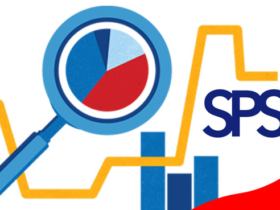
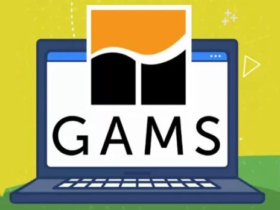


ارسال پاسخ